WordPress Blog की Loading Speed कैसे बढ़ाये
WordPress blog की loading speed बढ़ाना चाहते है तो ये पोस्ट start से लगाकर अंत तक पढ़ें। इसमें आपको विस्तार से ये बताया जाएगा की कैसे WordPress की loading speed कैसे बढ़ाए.
Website लोडिंग स्पीड क्यो महत्वपूर्ण है
कोई भी website चाहे वो WordPress Site हो या कोई ओर, उसकी loading स्पीड बहुत ही महत्वपूर्ण है। website जितनी fast लोड होगी उतना ही SEO मे उसे फ़ायदा मिलेगा। slow loading website को Google search में पीछे धकेल देता है। इसके अलग अगर आपको साइट पर कोई visitor आता है और आपकी साइट जल्दी से लोड नहीं होगी तो visitor move-on कर जाएगा जिससे bounce rate भी बढ़ती है।
Page Speed का सबसे बड़ा benefits SEO है। जब गूगल site को rank करता है तो वह काफी सारे factors को देखता है जिसमें से page speed भी एक महत्वपूर्ण SEO factor है। Google को fast loading sites ज्यादा पसंद है जिस वजह से जो website fast load होगी उसे Search Engine में बढ़िया ranking मिलेगी।
Website की loading Speed कैसे check करें?
किसी भी साइट की लोडिंग स्पीड check करने के लिए GTmatrix, PageSpeed Insightsऔर Pingdom Tool का उपयोग किया जा सकता है। ये तीनों tools फ्री है। इसमें से GTmatrix website ली लोडिंग स्पीड check करने का सबसे बढ़िया tool है। यह साइट के लोडिंग की विस्तृत जानकारी देता है।
GTmatrix – साइकिल लोडिंग स्पीड और performance check करने का सबसे बेहतर tool में से एक है। यह की वेबसाइट की लोडिंग स्पीड को analysis करता है करण कुछ तो करता है जो वेबसाइट को धीमे करते हैं। साथ ही यह भी बताता है कि
इसे किस तरह ठीक किया जा सकता है। इसके अलावा server location के हिसाब से भी आपकी वेबसाइट को test कर सकते हैं।
Google PageSpeed Insights – Google PageSpeed Insights गूगल द्वारा बनाया गया एक tool से जिसकी मदद से आप वेबसाइट की लोडिंग स्पीड को चेक कर सकते हैं तथा error का पता लगा सकते हैं।
Pingdom Tools – यह भी वेबसाइट की लोडिंग स्पीड पता करने का एक बेहतरीन tool है। इसमें आप अलग-अलग server location के हिसाब से अपनी वेबसाइट की लोडिंग स्पीड पता कर सकते हैं।
Website किस कारण से slow down होती है?
किसी वेबसाइट को Pingdom Tools slow होने के पीछे कोई एक महत्वपूर्ण कारण नहीं होता है। वेबसाइट को स्लो होने के पीछे कई छोटे-छोटे technical कारण होते हैं जिनमें से कुछ बड़े होते हैं तथा कुछ छोटे होते हैं। कई कारण ऐसे होते हैं जिन्हें समझना मुश्किल होता है तथा कई सारे blogger समझ ही नहीं पाते हैं।
Most important कारण बताऊंगा जो वेबसाइट की स्पीड को slow down करते हैं तथा यह भी बताऊंगा कि इन्हें कैसे ठीक किया जा सकता है।
- Page Size – कोई पर जितना बड़ा होगा उतना ही बहुत ही में लोड होगा। इन पेज के बड़े size होने के पीछे सबसे बड़ा महत्वपूर्ण कारण है जरूरत से ज्यादा image होना तथा image का सभी तरीके से optimization ना होना। इसके साथ ही CSS, HTML तथा JavaScript का minify ना होना।
- Webhosting – web hosting भी कई बार page के fast load नहीं होने के पीछे की एक बड़ी वजह हो सकती है।
- Cache – काफी बार WordPress सही तरह से cache फ़ाइल generate नहीं कर पाता है जिस वजह से page fast load नहीं होता है। इसके साथ ही server पर ज्यादा दबाव पड़ता है।
- External Scripts – website में काफी सारी बाहरी scripts भी run होती है जो अक्सर website को slow करती है। यह problem आमतौर पर तब आती है जब fonts और ads लोड होते है।
- Theme and Plugin – WordPress theme के optimize न होने के कारण भी काफी बार वेबसाइट की स्पीड slow हो जाती है। इसके साथ ही बहुत ज्यादा plugin use करने पर भी वेबसाइट show जाती है।
ये सभी कारण WordPress site को slow कर देते है। तो आइये जानते है की WordPress Blog की loading speed कैसे बढ़ाए।
WordPress Blog की Loading Speed कैसे बढ़ाये?
1. सही Web Hosting का चुनाव
अगर आप वाकई अपने ब्लॉग को लेकर serious है तो एक बढ़िया hosting की जरूरत है। एक शुरुआती blogger के लिए एक shared hosting ठीक है लेकिन अगर आप के ब्लॉग पर ज्यादा ट्रैफिक आता है तो आपको एक बढ़िया VPS या Cloud Hosting की जरूरत है। एक अच्छी होस्टिंग का चुनाव कैसे करें इसके लिए मैंने पहले से ही एक पोस्ट लिख रखी है जिसे आप यहाँ क्लिक करके पढ़ सकते है।
ध्यान से, हमेशा वही होस्टिंग ले जो 99.9% uptime का दावा करता हो। हमेशा फ्री होस्टिंग से बचे।
2. फास्ट loading थीम का चयन करे
बढ़िया स्पीड के लिए हमेशा एक speed-optimized theme का चयन करना चाहिए। अगर आपके पास अच्छा budget है तो आप premium theme खरीदे क्योंकि ये well-coded होती है। बहुत सारे theme देखने मे तो बहुत अच्छे होते है लेकिन वे अच्छे से लोड नहीं होते है या फिर बहुत धीमे लोड होते है। इसलिए theme का को काफी सावधानी से select करें।
Premium theme के लिए आप MyThemeShop, HappyThemes, StudioPress आदि का चुनाव कर सकते है। इसके अलावा आप फ्री theme के रूप में Astra, Ribbon Lite या GeneratePress को try कर सकते है।
3. Cache Plugin का इस्तेमाल करे
Cache plugin website को fast बनाने के साथ-साथ server पर load भी कम कर देता है। इसलिए हमेशा एक अच्छे WordPress Cache Plugin का use करें। WP Super Cache, WP Total Cache और WP Fastest Cache काफी अच्छे Cache plugin है। आप इन तीनों में से कोई एक try कर सकते है।
Cache plugin वास्तव में web page का एक HTML file बनाकर server पर सेव कर लेते है। जब भी कोई user उस page पर जाता है तो वह cache फ़ाइल serve की जाती है जो plugin ने generate की है। इससे बार-बार webpage की सारी script रन नहीं होगी तथा server पर load नहीं आएगा।
यह भी पढे: WordPress ke liye 7 Best Cache Plugins
4. Content Delivery Networks (CDN) उपयोग करें
CDN का पूरा नाम Content Delivery Network है। ये Website के content जैसे Image, CSS फ़ाइल, JavaScripts files आदि को अपने worldwide CDN network के ज़रिये user तक पहुँचाने का कार्य करते है।
CDN कैसे काम करता है?
माना की आपकी website का server India मे है। इस वजह से यदि कोई user आपकी website पर आता है तो आपकी साइट जल्दी load होगी। लेकिन अगर कोई user USA या Europe से आता है तो आपकी website slow load होगी क्योंकि आपकी site जिस server जहां होस्टेड है वह location वहाँ से user काफी दूर है। CDN इस problem को solve कर देता है। CDN का अपना एक अलग network होता है जो पूरे संसार मे फैला होता है। CDN आपकी साइट का अलग-अलग नेटवर्क पर cache बना रखता है। इसलिए जब भी कोई user USA या Europe जैसे दूर के location पर आएगा, तो वह आपकी साइट के main server से न आकर CDN network से आएगा जिस वजह से आपकी site बहुत fast load होगी।
Facebook, Twitter, Instagram आदि sites को आपने देखा ही होगा। इनके homepage पर कितने सारे image रहते है लेकिन फिर भी ये बहुत तेज़ लोड होते है। इसके पीछे reason है Content Delivery Network(CDN)। इनके image और videos एक अलग network से serve होते है जिस वजह से site बहुत fast load होती है।
CDN मे थोड़ा खर्चीला होता है, लेकिन Cloudflare CDN फ्री CDN सर्विस देता है। Cloudflare के CDN के अलावा भी बहुत सारे benefits है। Cloudflare के बारे मे विस्तार से जानने के लिए यहाँ क्लिक करे।
इसके अलावा image aur CSS के लिए Jetpack plugin के साथ आने फ्री CDN का use कर सकते है। आप Cloudflare के साथ-साथ Jetpack के CDN को use कर सकते है।
5. Database को optimize करे
समय के साथ WordPress का database भी बढ़ता जाता है। इसलिए बढ़िया performace के लिए database optimization करना ठीक रहता है। इसके लिए आप WP-Optimize plugin का इस्तेमाल कर सकते है। यह unwanted entries को database में से remove कर देगा था optimize कर देगा।
Note: Please do backup before taking any action.
6. इमेज को compress करे
एक web page पर बहुत सारे image होते है जिनके बड़े size होने की वजह से वेब page का साइज़ काफी बड़ा हो जाता है और पेज लोड होने मे ज्यादा टाइम लगता है। इसका बेस्ट solution है image compression. इमेज के compress करने से उसकी size कम हो जाती है लेकिन उसकी quality लगभग same ही रहती है।
Image को compress करने के लिए आप नीचे दी गयी लिस्ट में से किसी भी एक plugin का इस्तेमाल कर सकते है।
Best WordPress Plugin for Image Compress –
- WP Smushit – Image compress करने के लिए यह एक popular plugin है। यह free और paid दोनों version में उपलब्ध है।
- reSmush.it – यह एक Free Image Optimizer plugin for WordPress है। इसकी मदद से आप आसानी से कोई भी इमेज को compress करके optimize कर सकते है।
- ShortPixel Image Optimizer – यह भी काफी popular image optimization plugin में से एक है। यह फ्री और premium दोनों version मे उपलब्ध है।
7. Lazy Load को use करे
Lazy load वेब पेज को fast load होने मे important factor है। Lazy Load से web page पर image aur videos तब तक load नहीं होते है जब तक user scroll नहीं करे। इससे page पर text और css तेज़ी से लोड होते है।
Lazy load का option आपको Jetpack plugin के settings के performance वाले ऑप्शन मे मिलेगा। इसे enable करे और GTmetrix पर web page को analysis करे। आपको थोड़ा improvement नजर आने लगेगा।
8. Expire Header लगाए
Expires Header browser को यह बताता है की फ़ाइल कितने टाइम तक cache के रूप मे store रहेगी ताकि वह फ़ाइल बार-बार download नहीं हो। इससे page बहुत फास्ट लोड होगा।
इसके लिए आप WordPress Far Future Expiration Plugin का इस्तेमाल कर सकते है। या फिर manually .htaccess के शुरुआत मे नीचे दिया गया code insert कर सकते है।
# BEGIN Expire Header
<IfModule mod_expires.c>
ExpiresActive on
<FilesMatch ".(gif|jpeg|jpg|png|ico|js|css|webp|swf|pdf)$">
ExpiresDefault "access plus 60 days"
</FilesMatch>
</IfModule>
#END Expire Header9. Hot Linking को बंद करे
कुछ website हमारी site के image आदि use कर सकती है जिससे हमारे hosting का resourcesबर्बाद होता है तथा सर्वर पर बे वजह load बढ़ता है। इसके लिए आप Hot Linking को off कर दे।
HotLink Protection को enable करने के दो तरीके है-
पहला तरीका – आपके होस्टिंग के file manager मे जाकर .htaccess फ़ाइल के end मे ये code enter करना पड़ेगा।
# BEING HotLink Protection
RewriteEngine on
RewriteCond %{HTTP_REFERER} !^$
RewriteCond %{HTTP_REFERER} !^http(s)?://(www.)?yourdomain.com [NC]
RewriteRule .(jpg|jpeg|png|gif)$ - [NC,F,L]
#END HotLink Protectionनोट: ऊपर दिये गए code मे yourwebsite.com की जगह अपनी website का नाम enter करें।
दूसरा तरीका – cPanel मे जाकर HotLink Protection को सर्च करे और इसे on करें।
10. अनचाहे Plugins और themes को हटाना
Plugin website को ज्यादा functional बनाने के लिए होते है। लेकिन ज्यादा प्लुगिन use करने से site slow हो सकती है। इसलिए कम-से-कम plugin का use करे।
इसके अलावा अनचाही themes को भी हटा दे। ये आपके कुछ काम की नहीं। इससे थोड़ा स्टोरेज भी बच जाएगा।
जिन plugin का कोई उपयोग नहीं है उनको आप disable कर दे या फिर हटा दे।
ध्यान दे – Disable plugin performance पर कोई असर नहीं डालते है। लेकिन आप इन्हे हटा दे तो ज्यादा बेहतर है क्योकि थोड़ा storage बच जाएगा।
11. कम widgets का प्रयोग करे
जहां तक हो सके अपने ब्लॉग पर कम-से-कम widget का use करे। यह हमेशा ध्यान दे की user आपकी साइट पर content पढ़ने आते है। इसलिए ज्यादा focus बढ़िया कंटैंट लिखने पर दे।
12. GZIP Compression Enable करें
GZIP webpage को compress करता है जिससे page जल्दी लोड होता है।
अपने WordPress ब्लॉग को fast बनाने के लिए GZIP enable करे। WP Super Cache, WP Total Cache plugin और WP Rocket plugin GZIP enable करने की अनुमति देते है।
13. HTML, CSS and Javascript को Minify करें
अपनी HTML, CSS और javascript files को minify करके अपनी website की स्पीड मे सुधार कर सकते है। HTML, CSS और Javascript minify के लिए आप Autoptimize WordPress plugin का use कर सकते है।
14. WordPress को update करे
WordPress को हमेशा अपडेट रखे। WordPress के हर update के साथ बहुत सारे improvement होते है। इसलिए हमेशा आप WordPress को updated रखे।
15. Ads को कम करे
अपने ब्लॉग पर प्रदर्शित हो रहे ads की संख्या को कम करे। केवल जरूरत के हिसाब से ads रखे। Google Adsense Ads को optimize करे।
16. HTML and CSS Minify
HTML और CSS को optimization और minify करने से web page की size कम हो जाती है तथा page fast load होता है।
Autoptimize इसके लिए HTML and CSS Minify के लिए एक बेहतर free WordPress Plugin है। यह CSS को inline कर देता है जिससे performance score बढ़ता है।
Autoptimize Plugin, WP Super Cache, HyperCache, Comet Cache or KeyCDN’s Cache Enabler के साथ बहुत बढ़िया तरीके काम करता है।
Important Plugins for improve website speed
- WP Super Cache – Official Cache plugin
- W3 Total Cache – Advance Cache Plugin
- Far Future Expiry Header – Add expires header
- Jetpack – Improve security and website speed, Lazy load photo etc.
- WP-Optimize – Easily optimize your WordPress database
- reSmush.it -Compress and optimize image files, improve performance and boost your SEO rank.
- Autoptimize – Speeds up your website by optimizing JS, CSS and HTML, async-ing JavaScript, removing emoji cruft, optimizing Google Fonts and more
Best Plugin Combination for Speed Up WordPress –
WP Super Cache + Autoptimize + Jetpack + Far Future Expiry Header
उम्मीद है आपको ये article “WordPress Blog की Loading Speed कैसे बढ़ाये” पसंद आया होगा। आप ऊपर दिया गया plugin combination use करें। आप चाहे तो Far Future Expiry Header plugin की settings को करके plugin को disable या हटा सकते है।
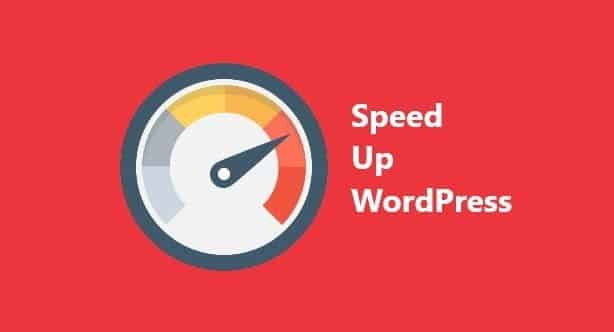
thankyou for this helpfull post
Thankyou Shivamji. Ese hi pyar dete rahe.
WordPress blog ke liye best cache plugin kaun si hai ?
WP Super Cache, W3 Total Cache and WP Fastest Cache.
Nice information sir
Sir आप बहुत अच्छा लिखते हो आपका आर्टिकल पड़ने के बाद तो मजा ही आ जाता है। आपमे जो हुनर है जो हर किशी के पास नही होता है मैं हर रोज आपकी साइट वे विजिट करता हु और आपके आर्टिकल को पड़ता हु और मुझे बहुत अच्छा लगता हैं
Thank you Chandan Ji
thanks mukesh patel very nice article mere bhai keep it up
Thanks, Mr Jayant for reading and giving your thoughts on the post
Bahut badhiya jankari di aapne
Wonderful information, very helpful
WP super cache ya w3 dono me batter konsa h
Sir dono bahut achhe plugin hai lekin WP Toatl Cache me aapko jyada option dekhne ko milte hai.
Agar aap WP Super Cache use karte hai to iske sath Autoptimize plugin use kare. Badhiya result milega aapko
good information on website boost…. thanks sir g
बहुत ही अच्छी जानकारी है आपको दिल से धन्यवाद् सर आपका भला हो
this is a very helpful article thanks
Thanks
Apka samjhane ka tarika bahut achcha he sir apke articles ko padh kar bahut help milti hai
Thank You for this informative blog ..
I was searching for this type of information bcoz i really need this
website loading speed kaise badhaye or website ki loading speed ko kaise chack kare?
thanks sharing this information…
Website Loading Speed Kaise Badhaye , me bahut khus hun jo aapne hame yeh jaankari si hai ….
thanksss….